
สารบัญ:
- ผู้เขียน John Day [email protected].
- Public 2024-01-30 13:03.
- แก้ไขล่าสุด 2025-01-23 15:12.

สร้างบรรพบุรุษของ Arduino ของคุณเองด้วยส่วนประกอบอัพไซเคิล
32 I/O ตั้งโปรแกรมได้ นี่คือไมโครคอนโทรลเลอร์ที่ตั้งโปรแกรมได้ของ ISP หรือไม่
โครงการสร้างที่ง่ายและให้คำแนะนำ
(ตกลง… ฉันซื้อ Veroboard สำหรับอันนี้ หรือทำบนเขียงหั่นขนมก็ได้)
เสบียง
www.instructables.com/id/Program-8051-With…
www.instructables.com/id/Getting-started-w…
ขั้นตอนที่ 1: ค้นหาส่วนประกอบ
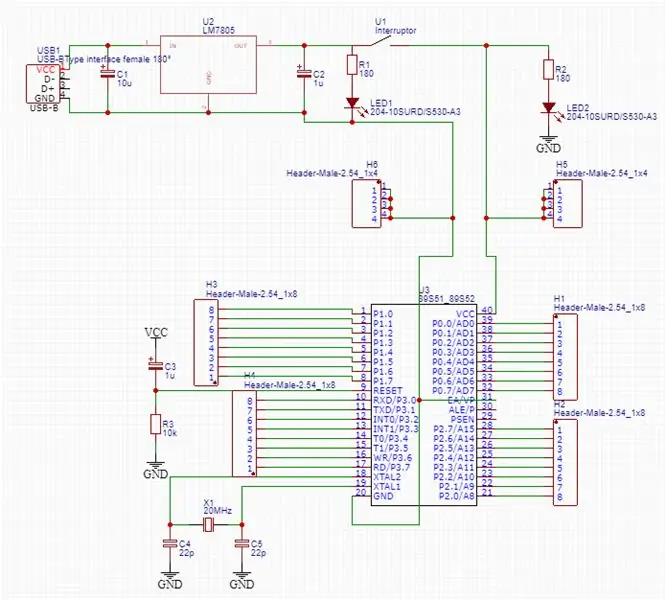
- 2 x 22 pF ตัวเก็บประจุแบบเซรามิก
- ตัวต้านทาน 2 x 180 โอห์ม 1/4W
- ตัวต้านทาน 1 x 10k ohm 1/4W
- 2 ตัวเก็บประจุ 10uF (สามารถใส่ 10uF หรือ 1uF เพื่อรีเซ็ต)
- 1 ตัวเก็บประจุ 1uF
- ออสซิลเลเตอร์ 1 x 20 MHz 2 จุด
- 1 x ตัวควบคุม LM7805 5V
- 1 x ผู้ขัดขวาง 2 ตำแหน่ง
- 1 x ขั้วต่อ USB B ตัวเมีย
- หัวหมุดตัวผู้ 4 x 8 ขา
- ส่วนหัวชาย 2 x 4 พิน
- 1 x AT89S52 ไมโครคอนโทรลเลอร์
- 1 x เวโรบอร์ด
- 2 x Leds 3mm (1 สีแดงและ 1 สีเขียว) สำหรับเช็คซัพพลาย
สิ่งที่ต้องมี: ของสำหรับบัดกรี
หมายเหตุ ส่วนประกอบทั้งหมดถูกอัพไซเคิล คุณสามารถหาได้จากขยะอิเล็กทรอนิกส์
ฉันเพิ่งซื้อ Veroboard
ขั้นตอนที่ 2: การบัดกรี

ทำตามแผนผังก่อนหน้าสำหรับส่วนประกอบการบัดกรีบน Veroboard
คำเตือน: ลองใช้เขียงหั่นขนมก่อนบัดกรี
ขั้นตอนที่ 3: การตรวจสอบ

ตรวจสอบแหล่งจ่ายไฟด้วยไฟ LED
วางไมโครคอนโทรลเลอร์ในตำแหน่งที่ดี จุดที่มุมของ AT89S52 คือพินแรก
มันเป็น Arduino ที่ดูเหมือนกับของเก่า
ขั้นตอนที่ 4: อัปโหลดโปรแกรมของคุณ


ตอนนี้ก็ถึงเวลาสำหรับการเขียนโปรแกรมไมโครคอนโทรลเลอร์ เลือกวิธีการของคุณและลองใช้รหัส Blink เพื่อทดสอบ
ฉันใช้โปรแกรมเมอร์ ISP มืออาชีพที่มีซ็อกเก็ต ZIF สำหรับการอัปโหลดไฟล์ฐานสิบหก คุณสามารถตั้งโปรแกรมด้วย Arduino Uno และใช้หมุดสินค้า
อัพไซเคิลเพื่อความสนุก
แนะนำ:
ติดตาม: ศูนย์สื่อขั้นสูงพร้อม Odroid N2 และ Kodi (รองรับ 4k และ HEVC): 3 ขั้นตอน

ติดตาม: Advanced Media Center พร้อม Odroid N2 และ Kodi (รองรับ 4k และ HEVC): บทความนี้เป็นบทความต่อจากบทความก่อนหน้าของฉันที่ประสบความสำเร็จค่อนข้างมากเกี่ยวกับการสร้างศูนย์สื่ออเนกประสงค์ โดยอ้างอิงจาก Raspberry PI ที่ได้รับความนิยมมากในตอนแรก แต่ ในภายหลัง เนื่องจากไม่มีเอาต์พุตที่สอดคล้องกับ HEVC, H.265 และ HDMI 2.2 จึงมีสวิตช์
Blinds Control ด้วย ESP8266, Google Home และ Openhab Integration และ Webcontrol: 5 ขั้นตอน (พร้อมรูปภาพ)

การควบคุมมู่ลี่ด้วย ESP8266, Google Home และ Openhab Integration และ Webcontrol: ในคำแนะนำนี้ ฉันจะแสดงให้คุณเห็นว่าฉันเพิ่มระบบอัตโนมัติให้กับมู่ลี่ของฉันอย่างไร ฉันต้องการเพิ่มและลบระบบอัตโนมัติได้ ดังนั้นการติดตั้งทั้งหมดจึงเป็นแบบหนีบ ส่วนหลักคือ: สเต็ปเปอร์มอเตอร์ ตัวขับสเต็ปควบคุม bij ESP-01 เกียร์และการติดตั้ง
DIY IBeacon และ Beacon Scanner ด้วย Raspberry Pi และ HM13: 3 ขั้นตอน

DIY IBeacon และ Beacon Scanner ด้วย Raspberry Pi และ HM13: Story A beacon จะส่งสัญญาณอย่างต่อเนื่องเพื่อให้อุปกรณ์บลูทู ธ อื่น ๆ รู้ว่ามีอยู่ และฉันอยากได้บีคอนบลูทูธเพื่อติดตามกุญแจมาตลอด เพราะฉันลืมเอามันมาเหมือน 10 ครั้งในปีที่แล้ว และฉันก็เกิดขึ้น
RuuviTag และ PiZero W และ Blinkt! เทอร์โมมิเตอร์แบบ Bluetooth Beacon: 3 ขั้นตอน (พร้อมรูปภาพ)

RuuviTag และ PiZero W และ Blinkt! เครื่องวัดอุณหภูมิที่ใช้ Bluetooth Beacon: คำแนะนำนี้อธิบายวิธีการอ่านข้อมูลอุณหภูมิและความชื้นจาก RuuviTag โดยใช้ Bluetooth กับ Raspberry Pi Zero W และเพื่อแสดงค่าเป็นเลขฐานสองบน Pimoroni กะพริบตา! pHAT.หรือเรียกสั้นๆ ว่า จะสร้างสถานะอย่างไร
วิธีการสร้าง Quadcoptor (NTM 28-30S 800kV 300W และ Arducopter APM 2.6 & 6H GPS 3DR Radio และ FlySky TH9X): 25 ขั้นตอน (พร้อมรูปภาพ)

วิธีการสร้าง Quadcoptor (NTM 28-30S 800kV 300W และ Arducopter APM 2.6 & 6H GPS 3DR Radio และ FlySky TH9X): นี่คือบทแนะนำเกี่ยวกับวิธีการสร้าง Quadcopter โดยใช้มอเตอร์ NTM 28-30S 800kV 300W และ Arducopter APM 2.6 & 6H GPS & วิทยุ 3DR ฉันพยายามอธิบายแต่ละขั้นตอนด้วยรูปภาพจำนวนหนึ่ง หากคุณมีคำถามหรือความคิดเห็นใด ๆ โปรดตอบกลับ
